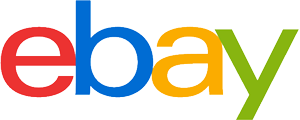Mini PC Conseil d'achat: Comment choisir le bon produit
- Essentiel en bref
- Un mini PC se présente sous forme de boîtier carré de la taille d’un gros livre de poche.
- Grâce au système de refroidissement passif, ces PC miniatures sont particulièrement silencieux.
- Un mini PC est livré sans périphérique mais comporte plusieurs interfaces pour brancher un clavier, un écran, une souris et des haut-parleurs.
- On distingue entre autres les mini PC prêts à l’emploi, les stick PC en forme de clé USB, les slim PC tout en hauteur, et les barebones qui servent de base à une configuration « maison ».
Pourquoi le mini PC en a sous le capot ?
Sobre, minimaliste, fonctionnel et extensible – c’est sur cet argumentaire que le mini PC s’est fait connaître. Fondamentalement, rien ne le distingue du PC old school, si ce n’est le gabarit. En effet, à rebours de l’ordinateur classique, notre liliputien a fait une croix sur la tour en PVC, tellement nineties avec son allure mastoc et son bruit de soufflerie. À peine plus gros qu’un livre de poche, ce modèle de discrétion est passé maître dans l’art de se faire oublier : il se présente sous forme de boîtier noir que l’on peut poser à peu près partout.
Ne vous fiez pas à sa taille dérisoire : le mini PC a plus d’un tour dans son sac. Toutes les interfaces de base sont au rendez-vous – USB, HDMI, Jack et LAN pour ne citer qu’elles – et l’on retrouve souvent les mêmes processeurs et cartes graphiques Intel que sur les laptops grand public. En résulte un environnement de travail très confortable pour naviguer sur Internet, réaliser des tâches de bureautique et de traitement multimédia, et même jouer à des jeux vidéos sans prétention. Le mini PC n’a pas que l’avantage de la petitesse : il est largement plus frugal en énergie qu’un PC stationnaire et son système de refroidissement passif en fait une machine ultra silencieuse.
Avantages
- nettement moins énergivore que les desktops
- occupe très peu de place
- extrêmement silencieux
- idéal pour la bureautique et le surf en ligne
- parfait centre multimédia dans un salon
Inconvénients
- performances limitées
- mise à niveau des composants délicate
- configuration spartiate
Alors, à quoi sert un mini PC ?
Du fait de sa conception toute en minceur, le mini PC a rapidement rencontré la faveur des entreprises et des bureaux. Il convient idéalement aux tâches de bureautique et permet (entre autres) de surfer sur Internet, de visionner des films et d’envoyer des emails. Certains mini PC sont spécialement conçus dans une optique « media center ». Forts de plusieurs interfaces HDMI, ces centres multimédia se branchent sans difficulté à un téléviseur, une sono ou un smartphone, et peuvent également servir d’enregistreur numérique.
Pourquoi un mini PC plutôt qu’un ordi portable ?
Si vous êtes à la recherche d’un ordinateur à la fois puissant et compact, l’option laptop semble toute indiquée. Après tout, les ordinateurs portables incorporent toujours un écran et un clavier, ce qui, rappelons-le, n’est jamais le cas d’un mini PC. Alors à quoi bon acheter un mini PC ?
Un format ultra compact : David contre Goliath
Le boîtier d’un mini PC est nettement plus menu que celui d’un ordinateur portable traditionnel. Cela n’empêche pas sa machinerie (ou plus exactement : le processeur, le disque dur et la RAM) d’être pratiquement identique.
Un bijou d’adaptabilité : Lego ou Playmobil ?
L’utilisateur sélectionne séparément les périphériques tels que le moniteur (autrement dit, l’écran), le clavier ou le haut-parleur. Les plus bricolos d’entre nous peuvent également échanger ou mettre à niveau les composants internes, tels que le disque dur et les barres de RAM. La procédure est bien plus laborieuse sur un ordinateur portable. D’une certaine manière, le mini PC est au laptop ce que les Lego sont aux Playmobil.
Une ventilation silencieuse : finie la soufflerie !
La plupart des mini PC ont recours au refroidissement passif. En effet, ils ne renferment aucun ventilateur et partant, ne font jamais de crise d’hyperventilation chaque fois que la charge du CPU est élevée.
Quelles sont les variantes de mini PC disponibles ?
Vous l’avez sans doute constaté : ce n’est pas la variété qui manque. Voici une petite typologie en vue de vous aider à dénicher le meilleur mini PC adapté à votre profil.
Le mini PC classique (entre 200 et 800 euros)
Typiquement, un mini-ordinateur se présente sous forme de boîtier carré, d’environ vingt centimètres sur vingt. Avec ses trois ou cinq centimètres de hauteur, il occupe autant de place qu’un gros livre de poche ou qu’un petit album photo. Côté interfaces, les mini PC n’ont pas à rougir. Si certains n’intègrent pas le Wifi, il est toujours possible d’y remédier avec un adaptateur. Pour un usage de base, le mini PC est une alternative très avantageuse à l’imposante tour d’un PC stationnaire.
Petit, silencieux, fonctionnel, élégant… Le mini PC a de quoi plaire au plus grand nombre.
Le « PC-on-a-stick » (dès 100 euros)
Aussi appelé stick PC, il dépasse rarement la quinzaine de centimètres, ce qui lui donne des airs de clé USB un tantinet surdimensionnée. Pour autant, le PC en clé ne se branche pas via l’interface USB, mais via l’entrée HDMI d’un moniteur ou d’un téléviseur. Si petit soit-il, le stick PC embarque toutes les fonctions de base pour travailler avec les programmes Office ou pour surfer sur Internet. Il intègre le Wifi et se connecte via Bluetooth aux équipements externes. Avec 2 gigaoctets de RAM, 32 gigaoctets de mémoire flash et un processeur quadricœur, le PC stick est capable de faire tourner un OS à part entière (Windows 10, Ubuntu, etc.) sans planter ni flancher. Enfin, il est possible de l’utiliser comme adaptateur pour le streaming TV.
Ce bâtonnet n’est pas une clé USB mais bel et bien un ordinateur.
Le mini HTPC
Un HTPC (Home Theater Personal Computer), c’est un ordinateur spécialement conçu pour servir de centre multimédia, ou de « média center » puisque l’expression prévaut. Naturellement, il a toute sa place dans le salon, à portée du téléviseur, du système hi-fi ou de la base sonore. Grâce au disque SSD et à l’absence de ventilateur, il tourne sans faire le moindre bruit.
Un HTPC permet de profiter d’expérience de Home Cinema de haute volée !
Le Slimline
Également appelée « PC slim », voire « slim PC » selon le degré d’anglomanie, cette version dégraissée du PC de bureau est sensiblement moins skinny que le mini PC classique. Tout en hauteur, les slims font la taille d’un classeur scolaire bien garni. Leur configuration technique a plusieurs longueurs d’avance sur les mini ordinateurs. Ainsi, les meilleurs PC slim sont capables d’abriter un processeur très puissant (type Intel Core), une mémoire vive de huit gigaoctets et un espace disque de deux téraoctets, notamment grâce au mariage du SSD et HDD. Bref, la solution parfaite pour les utilisateurs en manque d’espace et de performances. Le prix de ces ordinateurs slim se situe entre 400 et 1000 euros.
Mini PC ou barebone – Kézako ?
Au moment d’éplucher les boutiques en ligne et les forums d’utilisateurs, vous verrez qu’on confond souvent le mini PC avec le barebone. Pourtant, les deux systèmes diffèrent grandement en termes d’équipement matériel et logiciel, d’interfaces et de prix.
Un barebone est une version encore plus dépouillée d’un mini PC.
Mini PC : le système complet
Pour peu qu’on ait tous les équipements externes à disposition, les mini PC sont immédiatement prêts à l’emploi, étant fournis avec tous les composants internes nécessaires. C’est pourquoi on les suggère souvent aux utilisateurs débutants, ou tout simplement pressés d’utiliser leur nouvel appareil. Surtout, prenez quelques minutes pour évaluer l’extensibilité de l’appareil, c’est-à-dire, la facilité avec laquelle ses composants pourront être mis à niveau. Autrement dit, quels sont les composants inamovibles ou irremplaçables, et quels sont ceux qui peuvent être changés ?
Avantages
- Prêt à l’emploi (à condition d’avoir tous les équipements externes nécessaires)
- Facilité d’installation et d’utilisation même pour les débutants
Inconvénients
- Peu d’indications quant aux composants inamovibles / irremplaçables
Les barebones
Si le mini PC est un ordinateur de bureau réduit à l’essentiel, le barebone en est le squelette. Typiquement, il se compose d’un boîtier, d’une alimentation électrique, d’une carte mère et d’un processeur avec système de refroidissement. Quant aux autres composants essentiels, tels que la RAM, le disque dur et la carte graphique, ils brillent par leur absence ; il faudra donc les acheter séparément et les monter soi-même. C’est pourquoi les barebones se destinent plutôt aux utilisateurs très avancés. Attention : impossible de se passer de connaissances techniques pour installer une carte graphique ou un disque dur. On le comprend, le petit prix du barebone s’explique largement par son dépouillement, aussi est-il à relativiser : eh oui, reste à lui greffer tous les organes manquants !
Avantages
- Solution évolutive et modulable par excellence
- Accessible à des prix très modiques
Inconvénients
- Nécessite des compétences techniques avancées
- Frais annexes dus aux composants à acheter séparément
Raspberry Pi – Le minimalisme puissance max.
Le Raspberry Pi fait figure de particularité parmi les mini PC. Il se compose uniquement d’un motherboard avec microprocesseur ARM de la marque Broadcom, et fait la taille d’une carte de crédit. Ses performances sont plus ou moins celles d’un smartphone. Prudence : à moins de commander un kit complet, le Raspberry Pi est fourni sans boîtier ni bloc d’alimentation ! Sans carte et sans câble micro-USB, impossible d’installer un système d’exploitation.
Le Raspberry Pi est un mini-mini-mini-PC : il n’en reste que la carte mère avec microprocesseur intégré.
Cela ne limite en rien le champ de ses applications comme :
- media center ;
- appareil Linux ;
- serveur domestique ;
- terminal de contrôle.
Conçu à l’origine dans le but de former de jeunes étudiants en informatique, Raspberry Pi est devenu la coqueluche des bricolos et des hackers.
Sur quels critères choisir un mini PC ?
Comme le suggère déjà notre petite typologie, le marché du mini PC est aussi vaste que protéiforme. Les intéressé·e·s ont de quoi perdre le Nord face au large éventail de conceptions, de fonctions et d’équipements disponibles. Nous avons donc réunis les aspects principaux à prendre en compte au moment d’acheter un mini PC.
Quel processeur pour un mini PC ?
Intel inonde le marché de processeurs de tous types, comme Intel Celeron® ou encore Atome ®. Certains modèles de la série Intel-Pentium® sont spécialement conçus pour les appareils nomades. Dans tous les cas, on a principalement affaire à des cartes certes plutôt économiques, mais revendicant assez de puissance pour gérer les tâches informatiques quotidiennes et traiter les graphismes ordinaires. La série intermédiaire Intel Core® embarque encore plus de puissance, notamment les générations i5 et i7. Seule la série Ryzen de AMD peut prétendre à des résultats comparables.
Combien de mémoire vive (RAM) ?
La RAM permet au PC d’exécuter les différents programmes de manière fluide et réactive. Cet espace de stockage volatile est en quelque sorte la mémoire à court terme de l’ordinateur. Les mini PC de notre sélection affichent une RAM pouvant aller de 2 à 16 gigaoctets. Deux gigaoctets de RAM sont suffisants pour un mini PC très élémentaire, mais il faudra viser au minimum quatre gigaoctets pour un mini PC de bureau (et dans l’idéal, huit).
Quelle mémoire pour un mini PC ?
Dans la plupart des mini PC, c’est un disque SSD qui sert de mémoire centrale. On parle ici de puces électroniques bien plus petites que les disques durs magnétiques. Moins sujet aux interférences, très rapide et très silencieux, le SSD offre toutefois moins d’espace de stockage que les disques durs magnétiques HDD. Si vous avez besoin du mini PC pour effectuer des tâches élémentaires (bureautique, streaming, navigation en ligne), difficile de faire plus pratique que le SSD. Si vous souhaitez enregistrer des films et des fichiers média, vous aurez besoin d’un volume de stockage plus important. C’est le principal atout du disque HDD. En effet, il offre beaucoup plus de capacité qu’une mémoire SSD (parfois jusqu’à 1 téraoctet voire plus). C’est la moindre des choses, tant il est loin derrière le SSD en termes de résistance, de rapidité et de discrétion acoustique.
Quelle carte graphique pour mon mini PC ?
La puce graphique joue un rôle assez négligeable dans les mini PC, que ceux-ci soient destinés au bureau ou à servir de media center. La plupart des appareils ont une carte graphique embarquée, autrement dit, la carte graphique est intégrée au processeur. Pour le streaming de films et les applications de bureautique, cette solution graphique embarquée est tout à fait suffisante. Cependant, les derniers jeux en date, avec leurs graphismes 3D élaborés, vont donner beaucoup de mal à cette configuration encore modeste.
Quelles sont interfaces de première nécessité ?
Veillez à ce que le mini PC soit équipé des interfaces suivantes :
- HDMI – pour brancher l’appareil à un téléviseur, un lecteur DVD et Blu-ray ou un moniteur. Voilà de nombreuses années que HDMI est la norme en matière de transmission numérique audiovisuelle. C’est lui qui a relégué la prise Péritel aux oubliettes, du moins pour les amateurs d’ultra haute déf’.
- USB – pour les équipement externes. La technologie USB s’est grandement perfectionnée au cours des dernières années, notamment en termes de vitesse de tranfert de données : la norme USB 3.0 (reconnaissable à sa couleur bleue) peut ainsi transmettre jusqu’à 4,8 gigaoctets par seconde.
- Wifi et Ethernet – Un port LAN pour Ethernet assure une connectivité bien plus stable que le Wifi. De son côté, la prise en charge du Wifi permet la navigation sans fil, et fournit également une interface d’échange pour les smartphones et les imprimantes. Si le mini PC ne prend pas en charge le Wifi, il est possible de se procurer un adaptateur Wifi.
Le gros des mini PC intègre deux branchements pour haut-parleurs, écouteurs, et microphone, en plus d’une interface VGA.
Faute d’interfaces suffisantes, un mini PC perd toute son utilité.
Interfaces facultatives
Le Bluetooth n’est pas une nécessité, toutefois il est difficile de s’en passer dans le cadre d’une utilisation en media center, ou ne serait-ce que pour raccorder une souris ou un clavier sans fil. Toutefois cette technologie, basée sur le signal radio, ne fait pas partie de l’équipement standard d’un mini PC. Si le mini PC ne la prend pas en charge, là aussi, il est possible de se procurer un adaptateur Bluetooth. Idem pour le lecteur de carte SD qui ne figure que sur certains modèles, comme par exemple le Zotac ZBOX-BI322-E. Il faudra, là encore, se procurer un lecteur externe si besoin est.
Un système de ventilation est-il nécessaire ?
Les mini PC misent en majorité sur le refroidissement passif. Autrement, ils se passent de ventilation et n’émettent pratiquement aucun bruit. Cela en fait non seulement de parfaits outils de travail, mais également des supports multimédia qui savent se faire oublier, l’idéal pour les soirées de cinéma à domicile. Seuls les PC slims incorporent généralement un système de refroidissement actif, c’est-à-dire un ventilateur.
Quels systèmes d’exploitation sont compatibles avec les mini PC ?
Les mini PC gèrent aussi bien Windows que Chrome OS et, naturellement, Linux et Android. La marque Apple propose quant à elle son propre Mac Mini avec MacOS. Il est fréquent de trouver des appareils fournis sans système d’exploitation, comme le barebone Asus VivoMini. La plupart du temps, ils sont nettement moins chers. Néanmoins ils se destinent avant tout aux utilisateurs expérimentés, qui ont déjà acheté un système d’exploitation ou souhaitent installer une distro Linux en particulier.
Comment affiner ma recherche du meilleur mini PC ?
La configuration interne d’un mini PC a beau être fondamentale, elle n’est pas l’alpha et l’oméga. Jetons un oeil au format, au design, à la consommation d’énergie et bien sûr, au prix.
Quel gabarit pour mon mini PC ?
Les PC en stick sont, comme on l’a vu, les champions dans la catégorie minceur. Les mini PC classiques sont bien plus volumineux, du fait de leur forme carrée, même si leur format s’apparente à celui d’un livre de poche. Le spécimen le plus riquiqui, c’est sans doute le mini PC Intel NUC avec ses dix centimètres sur dix. Pour ce qui est du poids, il faut en général compter aux alentours d’un kilogramme. Avec ses 400 grammes tout habillé, le spécimen le plus gracile est sans doute le ZBOX-BI322 de Zotac, muni d’un CPU Intel quadricœur.
Sans être le critère le plus déterminant, le design entre nécessairement en compte si l’appareil doit vous accompagner tous les jours sur votre bureau ou dans votre salon. À la bonne heure, la plupart des mini PC se ressemblent comme deux gouttes d’eau. Ils se présentent tous sous forme de petites boîtes noires.
Consommation énergétique
Il est communément admis que les mini PC sont plus économes en énergie. Cela se voit immédiatement quand on les compare aux ordinateurs de bureau stationnaire et aux PC gamer. Un mini-ordinateur se contente de 65 watts de puissance (alimentation), le processeur nécessitant entre 28 et 35 watts. C’est à peu près identique sur un ordinateur portable. Une tour PC, nettement plus vorace, consomme entre 180 et 320 watts. L’alimentation s’effectue au moyen d’un bloc secteur ; en effet, malgré sa taille de guêpe, ce type d’ordinateur ne fonctionne pas sur piles !
Combien coûte un mini PC ?
Les revues spécialisées omettent souvent cette donnée dans leurs évaluations et leurs tests de mini PC. Nous ne vivons pas tous d’amour et d’eau fraîche, alors sortons la calculette ! Le prix d’un mini PC varie du tout au tout en fonction du modèle, avec une fourchette allant de 250 à 1500 euros. Ces écarts trouvent leur explication dans la configuration intrasèque à l’appareil. Prenons le petit PC EliteDesk 800 G4 de HP : il embarque un processeur Intel Core i7– avec une fréquence de 3,2 Gigahertz, une mémoire vive de 16 gigaoctets et un disque SSD de 1 téraoctet. Pour faire sien ce bijou de puissance et de sveltesse, il faudra sortir plus de 1 000 euros de sa poche. Les mini PC les moins chers demandent une vigilance particulière, en particulier du point de vue de l’équipement qu’ils embarquent. On imagine facilement la frustration des utilisateurs qui, pensant faire une bonne affaire, se retrouvent avec un ordinateur sans système d’exploitation sur les bras, voire un barebone dénué de tout disque dur !
Garantie légale ou garantie constructeur ?
La garantie légale de conformité, d’une durée de 24 mois, s’applique aussi au mini PC. Si l’utilisateur constate un dommage dans les six premiers mois qui suivent l’achat, il peut réclamer une réparation ou un remplacement auprès du vendeur. On estime en effet que les défectuosités survenues dans ce laps de temps étaient déjà présentes au moment de l’achat, sauf dans le cas où il y aurait des preuves claires que l’utilisateur a causé le dommage lui-même. Si les problèmes surviennent plus tard, il faudra prouver qu’ils sont dus à des défauts matériels d’origine.
Bon à savoir
La garantie légale de conformité concerne le commerçant. La garantie constructeur n’affecte pas ce dernier mais le fabricant. Attention : la garantie expire aussitôt que l’utilisateur « customise » l’ordinateur en approtant des modifications ou des upgrades qui ne sont pas prévues selon le manuel d’utilisation !
En plus de la garantie légale de conformité, certains appareils bénéficient d’une garantie constructeur, autrement dit, une garantie volontaire du fabricant. La loi ne fixe aucune durée obligatoire pour celle-ci, mais en général, la période de validité oscille entre une ou trois années. Parfois, les acheteurs peuvent contracter une extension de garantie ou un service d’échange sur site.
Quels accessoires pour booster son mini PC ?
Parallèlement au matériel informatique ordinaire, de type clavier, souris et moniteur, le marché actuel offre un large éventail de possibilités pour enrichir la fonctionnalité du petit ordinateur. En voici quelques exemples :
Mise à niveau Wifi
Votre nouveau Mini PC ne prend pas le Wifi en charge ? Non mais allô ? Pour remédier à cette lacune, il existe heureusement des accessoires très commodes, comme la clé USB Wifi, également appelée dongle pour une raison mystérieuse.
Tout ce que vous n’avez jamais voulu savoir sur le dongle, et plus encore
Même les anglophones ne s’accordent pas sur l’origine de ce terme étrange. Au dire de certains, il s’agirait d’une déformation du verbe « dangle » (pendouiller), la clé branchée faisant saillie hors du boîtier. Une autre étymologie circule, plus facétieuse : l’inventeur du dongle se serait appelé… Don Gall.
Concentrateur USB
Aussi appelé hub, ou plus fréquemment « eube », le concentrateur USB apporte un supplément de connectique à l’ordinateur. En effet, on vient très rapidement à bout des quelques ports USB intégrés au boîtier. Clavier, souris, clé USB, câble de recharge du smartphone, imprimante, disque dur externe – le concentrateur USB permet d’augmenter en un clin d’œil le nombre de connexions possibles.
Tuner DVB-T2
Pour que votre mini PC soit en mesure de recevoir les chaînes TV, il faut se procurer un adaptateur télé USB de type DVB-T2. Évidemment, il faudra disposer de l’écran adéquat pour goûter au Full HD.
Disque dur externe
Un disque dur externe constitue un support idéal pour l’archivage de photos et de vidéos. En effet, les fichiers multimédias ont beau faire l’objet d’une consultation très sporadique, ils occupent beaucoup d’espace de stockage.





















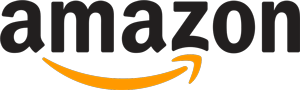
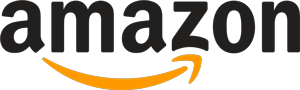 286 critiques
286 critiques